Разлози за неоперабилност тастера "Фн" на АСУС лаптопу
Тастер "Фн" на тастатури сваког лаптопа, укључујући уређаје из АСУС-а, игра значајну улогу, што вам омогућава да контролишете додатне функције помоћу функцијских дугмади. У случају квара овог кључа, припремили смо ово упутство.
Садржај
Дугме "Фн" на лаптопу АСУС не ради
Најчешћи узрок проблема са кључем Фн је недавна реинсталација оперативног система. Међутим, поред тога, може доћи до кварова управљачких програма или физичког оштећења тастера и тастатуре у целини.
Погледајте и: Разлози за неоперабилност тастатуре на лаптопу
Разлог 1: Онемогућите тастере
У већини случајева, на АСУС преносним рачунарима, функцијски тастери се укључују и искључују коришћењем следећих комбинација:
- "Фн + НумЛоцк" ;
- "Фн + Инсерт" ;
- "Фн + Есц" .

Покушајте да користите наведене пречице, истовремено проверавате функционалност дугмета "Фн" .
Разлог 2: Поставке БИОС-а
У случају АСУС преносних рачунара преко БИОС-а не можете онемогућити или омогућити функцијске типке, али можете прилагодити њихов рад. Ако дугме Фн на вашем лаптопу не ради исправно, наше упутство може помоћи.
Више детаља: Омогућите тастере Ф1-Ф12
- Поново покрените лаптоп и пратите упутства за унос БИОС-а.
Погледајте и: Како ући БИОС на АСУС лаптоп
- Помоћу стрелица на тастатури идите на страницу "Напредна" . Овде у линији "Функционално понашање тастера" промените вредност на "Фунцтион Кеи" .
Напомена: На АСУС преносним рачуналима у различитим верзијама БИОС функције могу бити потпуно одсутне.
- Притисните тастер "Ф10" да бисте сачували параметре и изашли из БИОС-а.
Погледајте и: Како конфигурирати БИОС на лаптопу АСУС
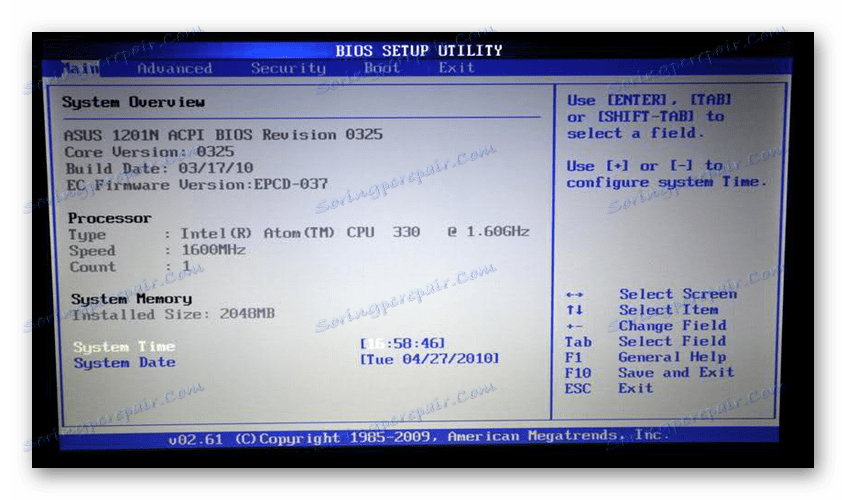
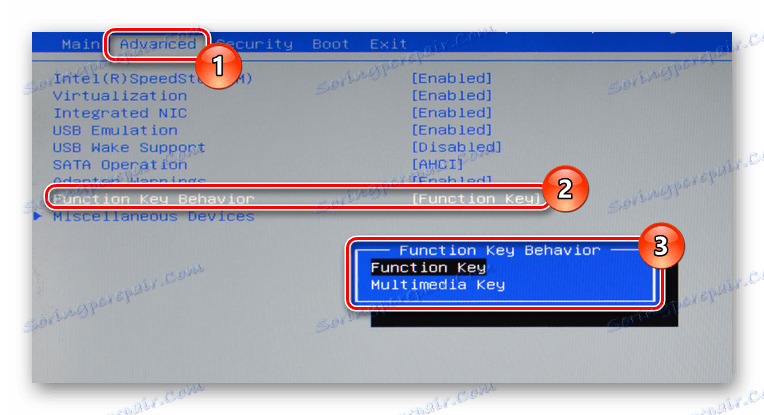
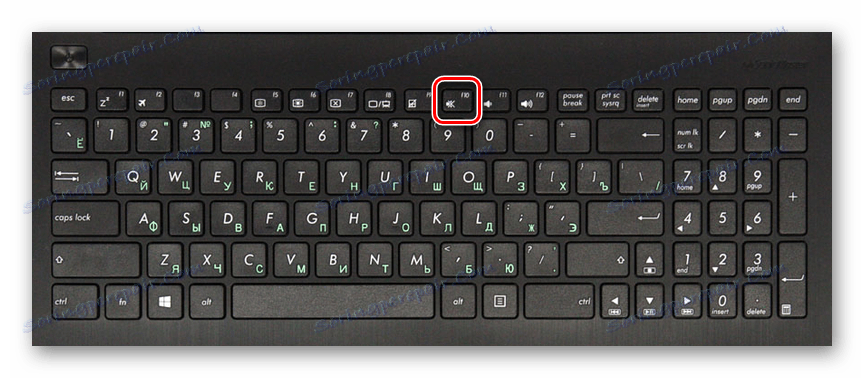
Након извршених радњи, тастер "Фн" постаје обавезан приликом приступа функцијским тастерима на лаптопу. Ако описане акције нису донеле довољан резултат, можете наставити са сљедећим узроцима неуспјеха.
Разлог 3: Недостатак возача
Најчешћи разлог за неоперабилност кључа "Фн" на АСУС лаптопу је недостатак одговарајућих драјвера. Ово може бити због инсталације неподржаног оперативног система и отказа система.
Идите на званичну подршку компаније АСУС
- Кликните на дату линију и на отвореној страници унесите свој модел лаптопа у оквир за текст. Ове информације можете пронаћи на неколико начина.
Више детаља: Како сазнати АСУС лаптоп модел
- Из листе резултата у блоку "Производ" кликните на пронађени уређај.
- Помоћу менија пребацити на картицу "Возачи и услужни програми" .
- Из листе "Специфи ОС" изаберите одговарајућу верзију система. Ако оперативни систем није наведен, наведите другу верзију, али исту битну дубину.
- Померите се доле до листе на "АТК" блок и, ако је потребно, кликните на везу "Прикажи све" .
- Поред најновије верзије АТКАЦПИ драјвера и пакета комуналних услуга везаних за хоткеи, кликните на дугме Преузми и сачувајте архиву на свом лаптопу.
- Затим извршите аутоматску инсталацију драјвера, након отпакирања датотека.
Напомена: На нашем сајту можете пронаћи упутства о томе како да инсталирате управљачке програме за одређене моделе АСУС лаптопа и шире.
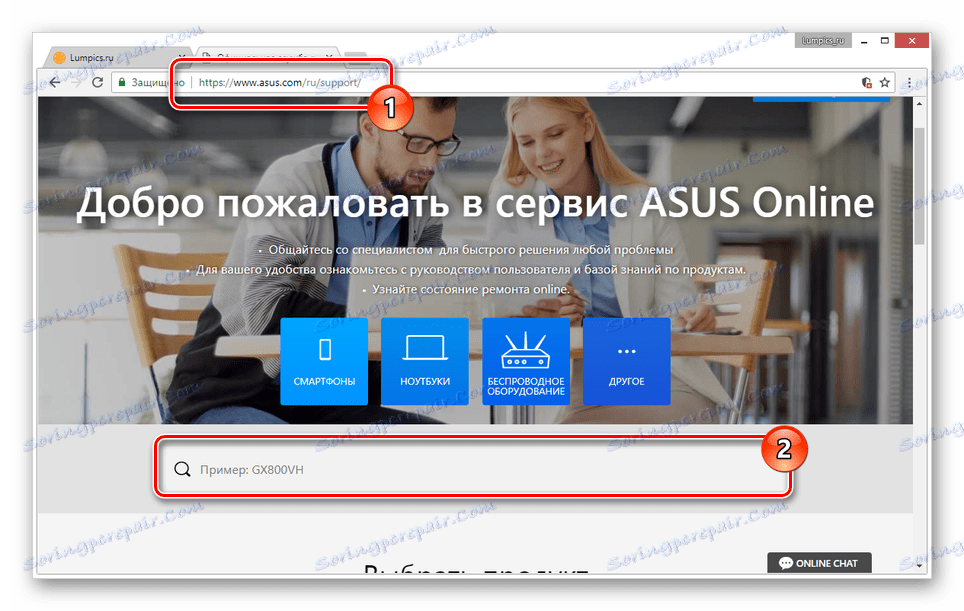
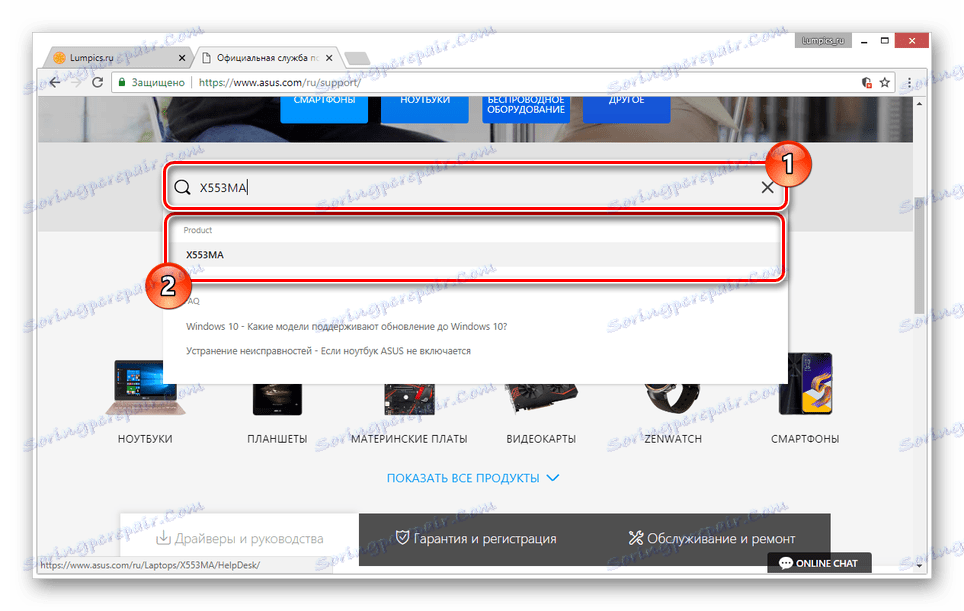
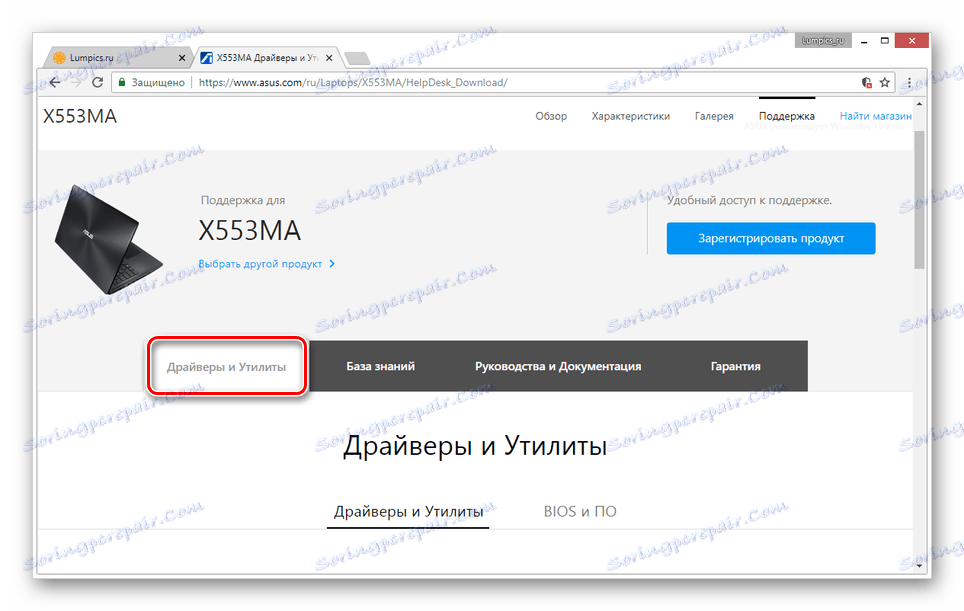
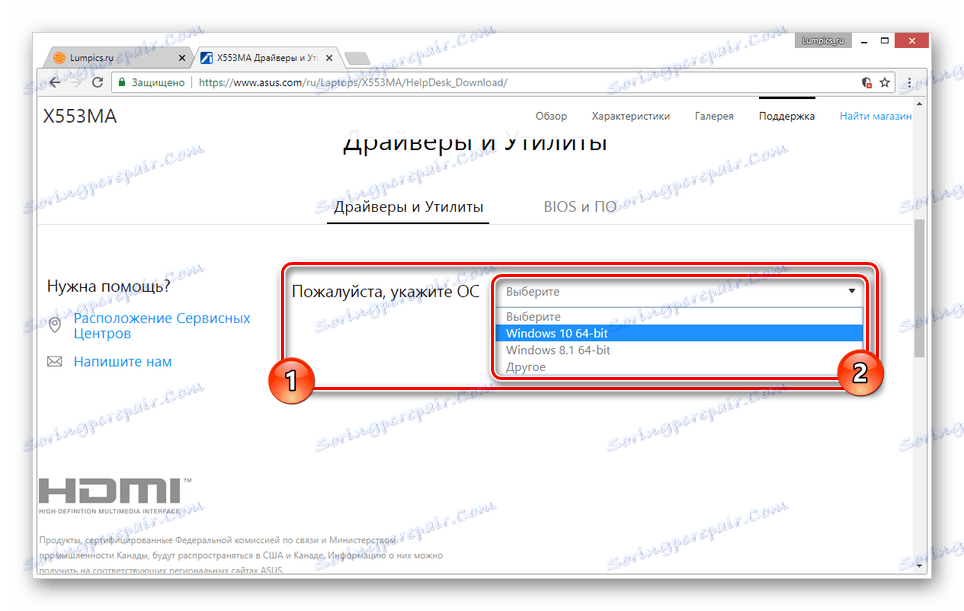
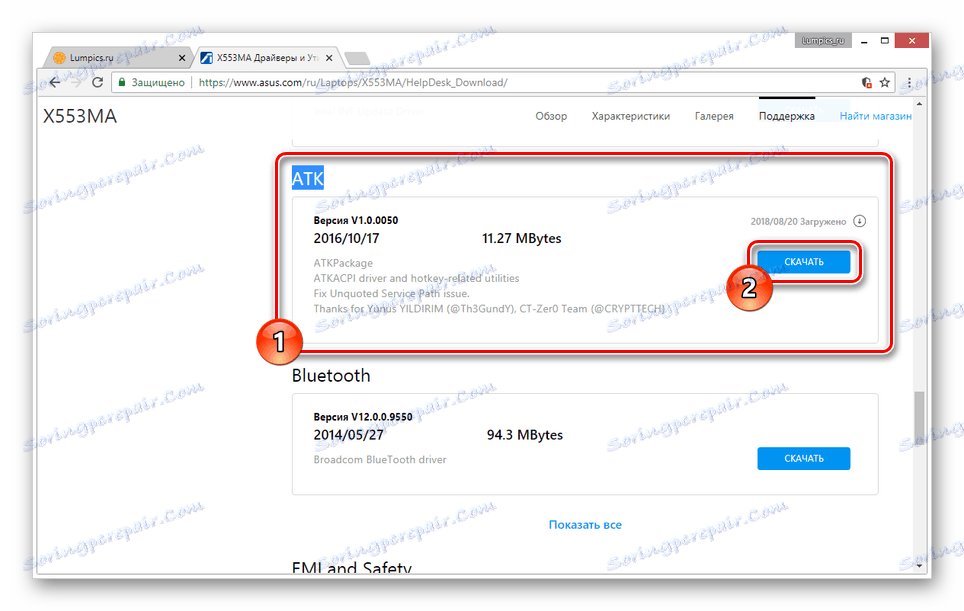
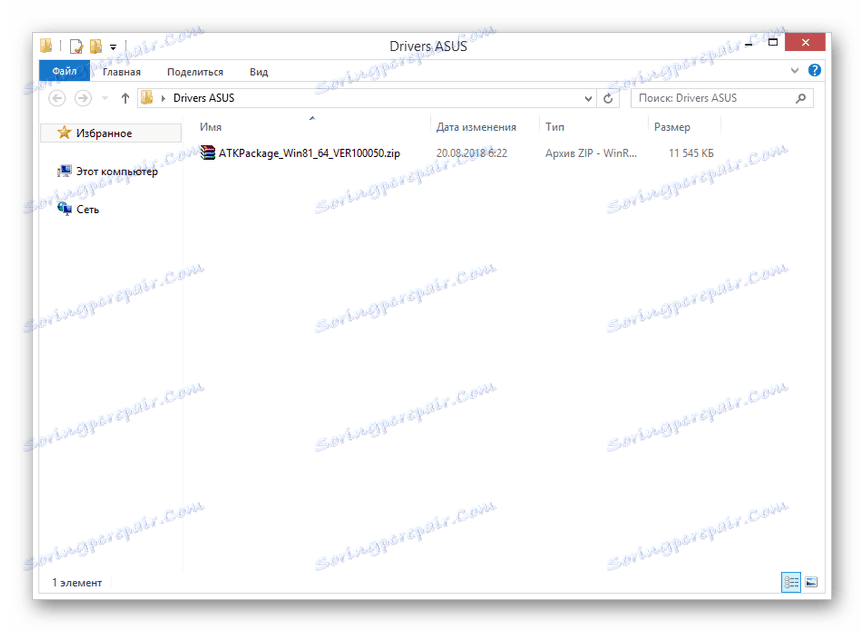
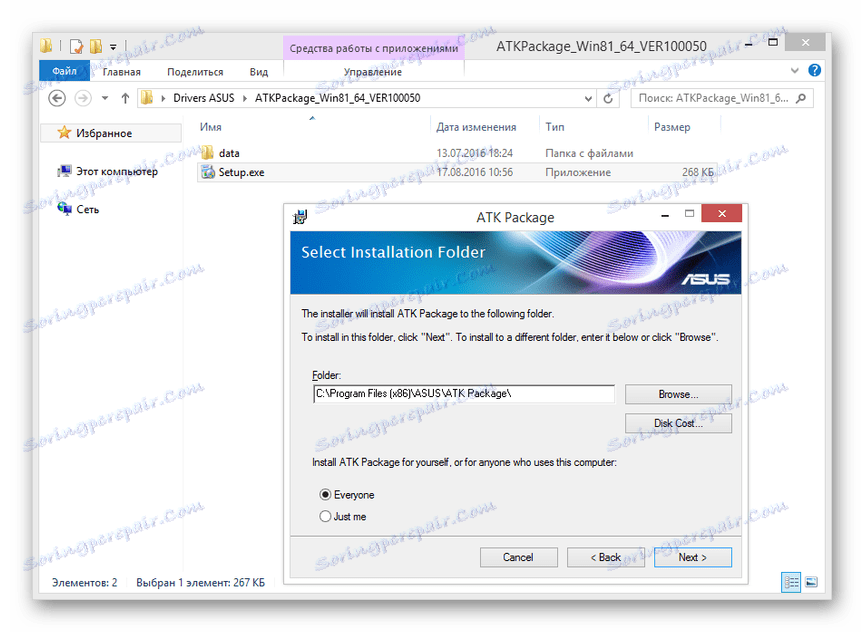
У случају возача из другог система, не би требало да постоје грешке. У супротном покушајте да инсталирате пакет у режиму компатибилности.
АСУС Смарт Гестуре
Поред тога, можете преузети и инсталирати управљачки програм "АСУС Смарт Гестуре" у истом делу на званичној АСУС веб локацији.
- На претходно отвореној страни пронађите блок "Поинтинг Дивице" и, ако је потребно, проширите га.
- Са листе која се налази, изаберите најновију верзију управљачког програма АСУС Смарт Гестуре (Тоуцхпад Дривер) и кликните на дугме Преузми .
- Са овом архивом морате урадити исто што и са главним возачем.
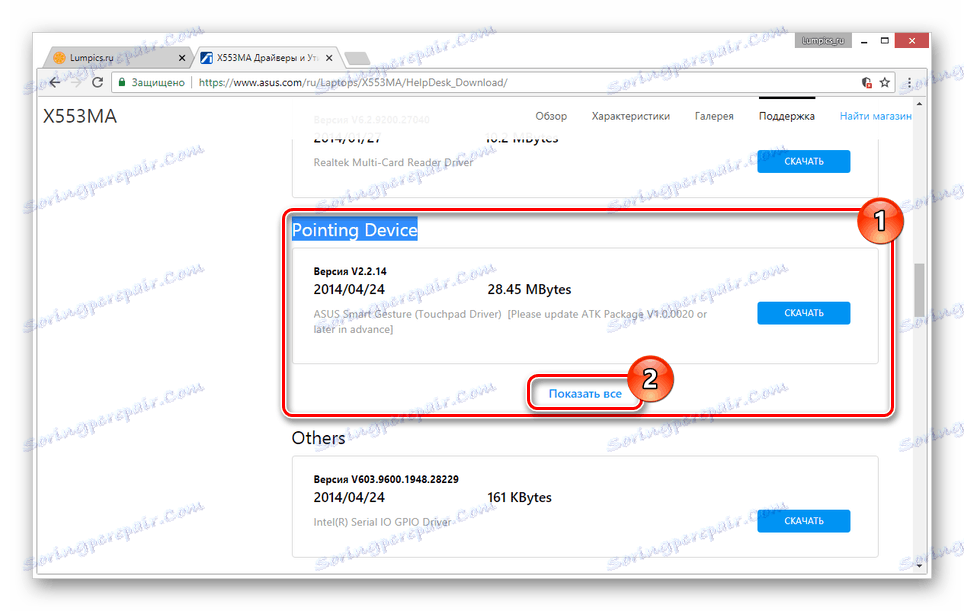
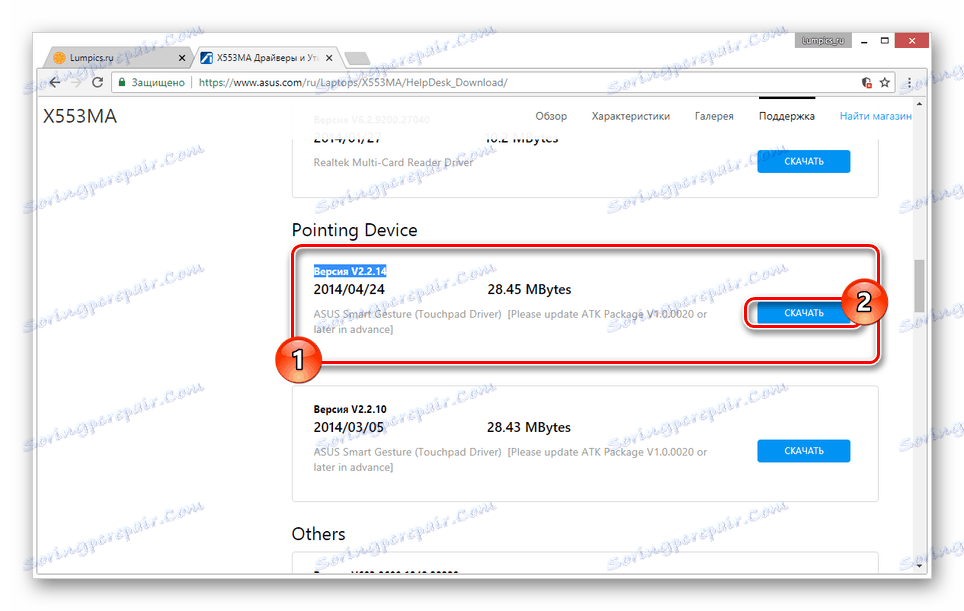
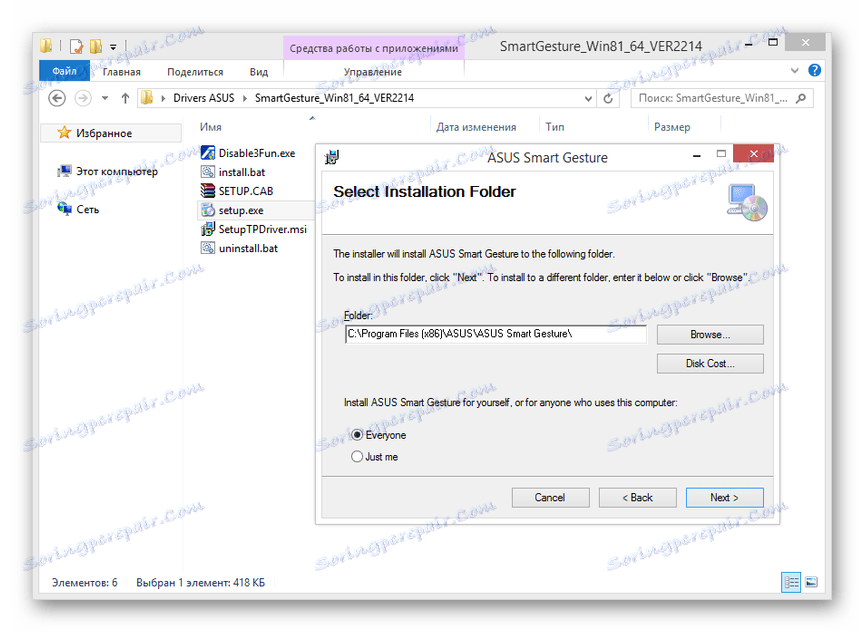
Сада остаје само да поново покренете лаптоп и проверите функцију дугмета "Фн" .
Разлог 4: физичка оштећења
Ако ниједан део овог приручника није помогао да исправите проблем који се догодио, узрок неисправности може бити отказ тастатуре или посебно Фн тастер . У том случају, можете се прибегавати чишћењу и провјери контактних контаката.

Више детаља:
Како уклонити тастатуру са лаптопа АСУС
Како очистити тастатуру код куће
Фатална оштећења су такође могућа, на примјер, због физичке експозиције. Проблем можете решити само тако што ћете потпуно замијенити тастатуру новим, у зависности од модела лаптоп рачунара.

Погледајте и: Замена тастатуре на АСУС лаптопу
Закључак
Током чланка, погледали смо све могуће узроке неспособности кључа Фн на АСУС преносним рачуналима. Ако имате питања, питајте их у коментарима.